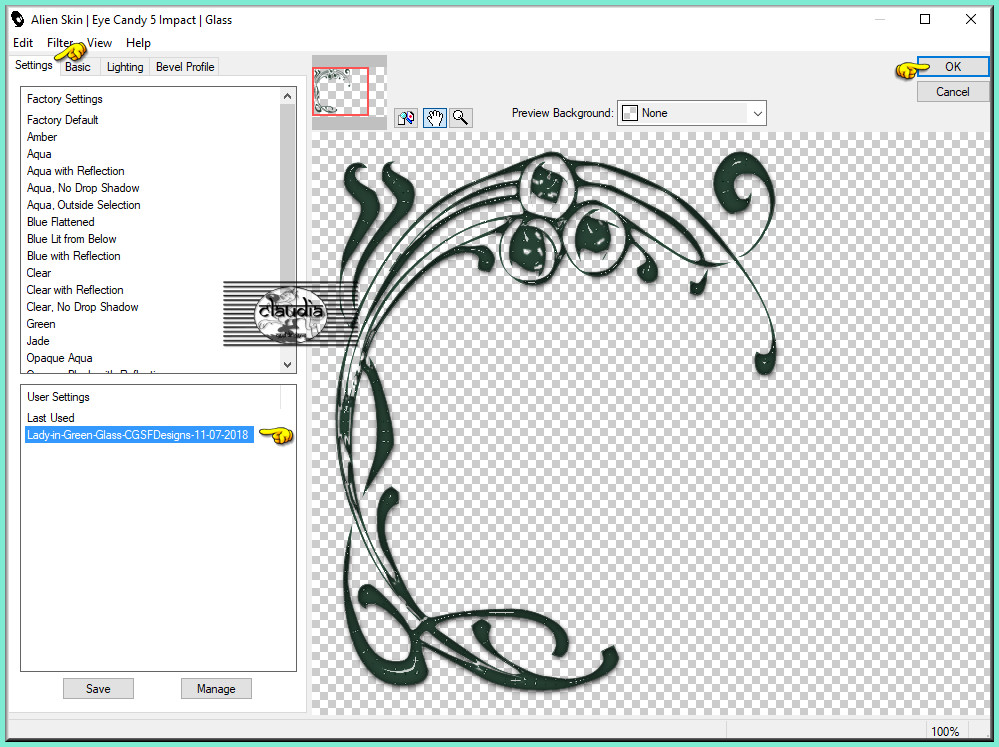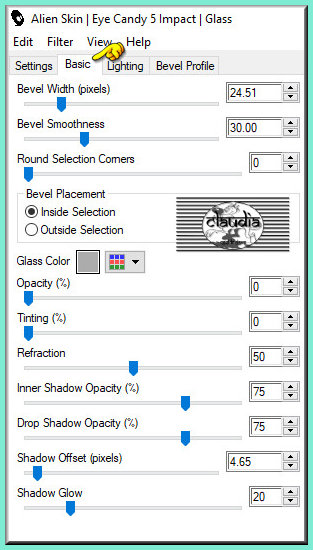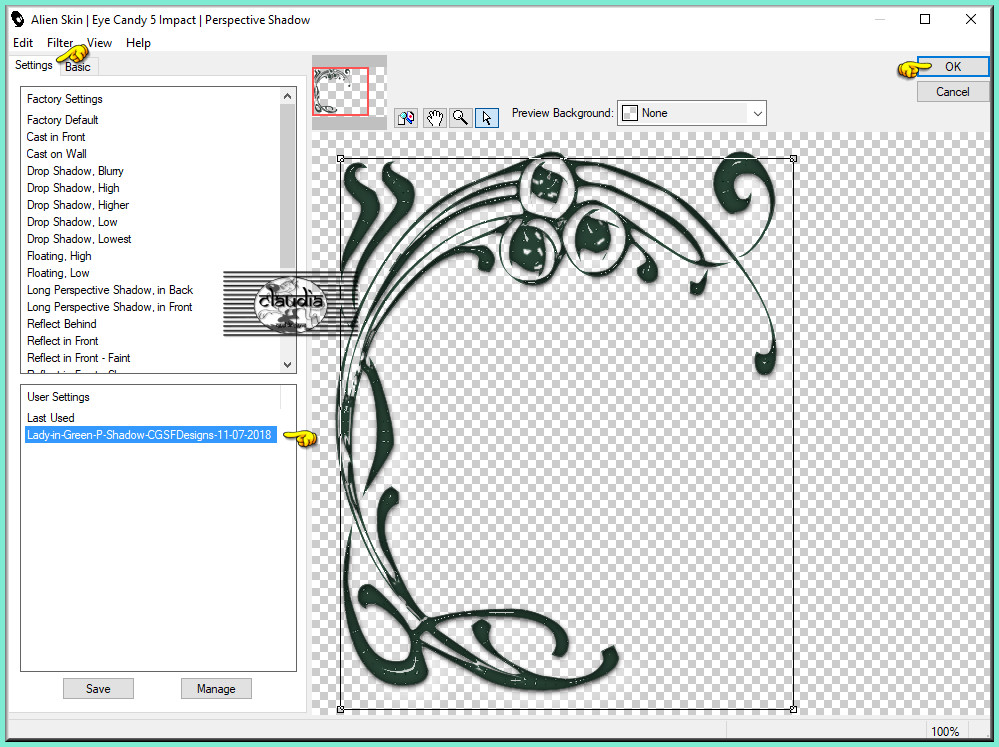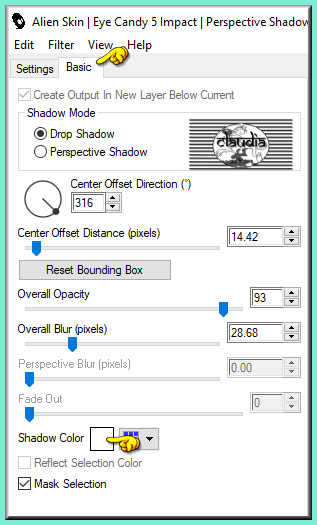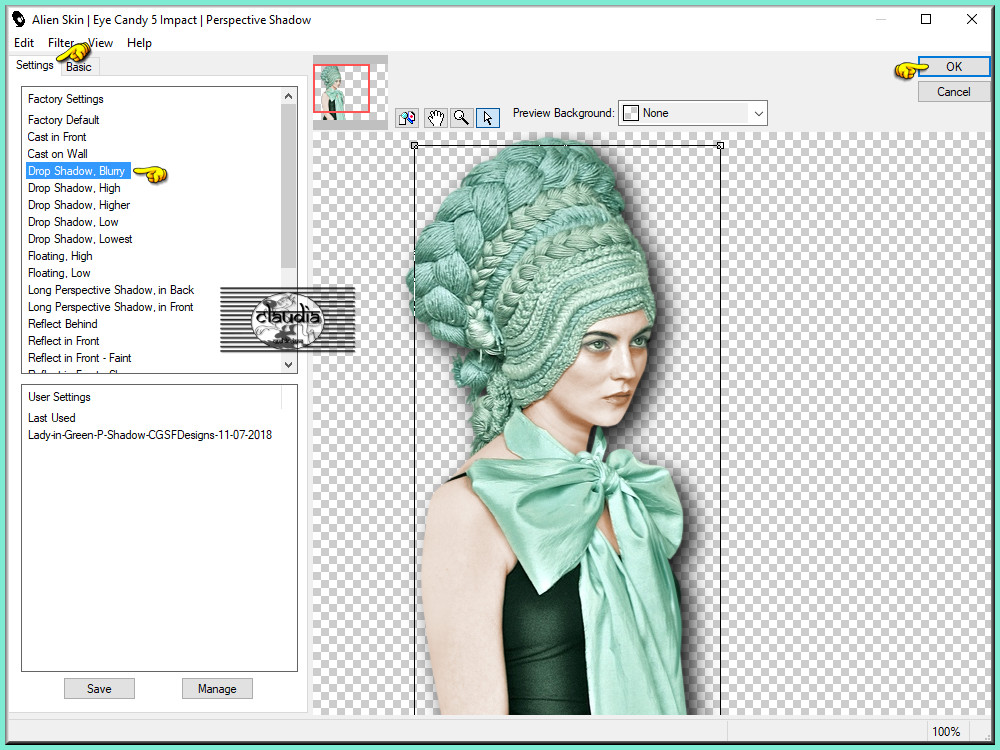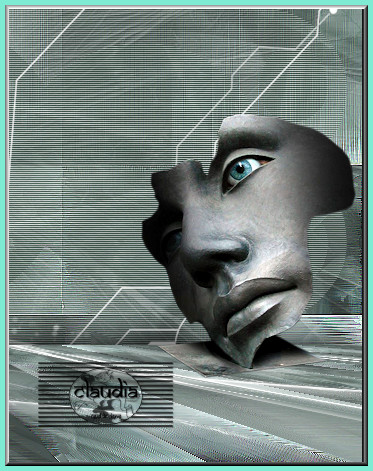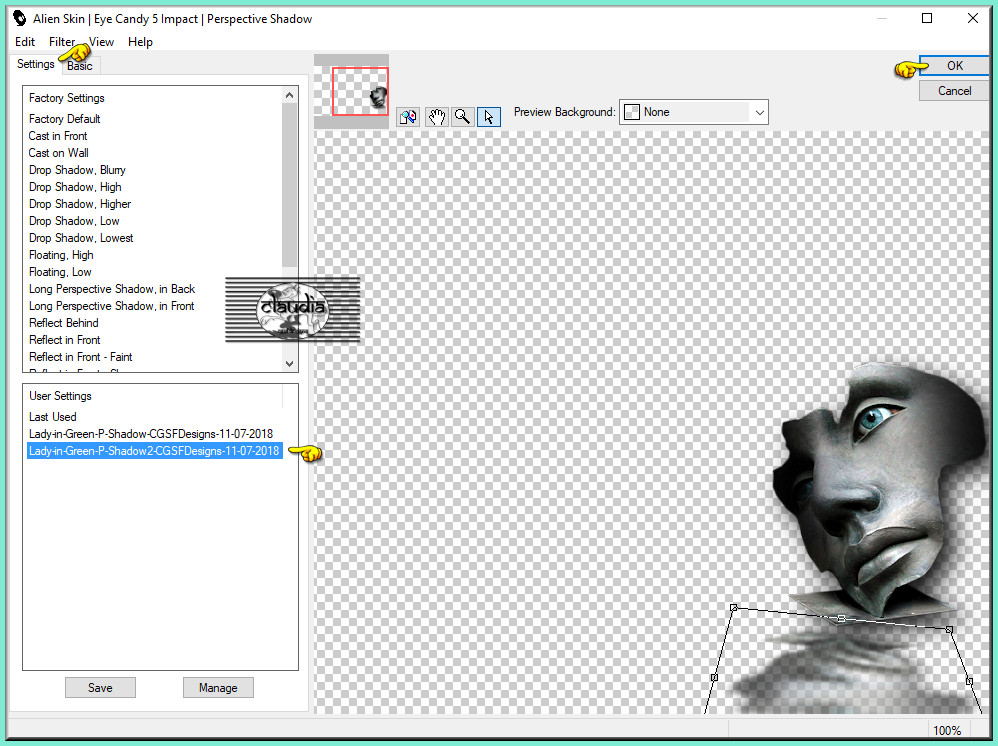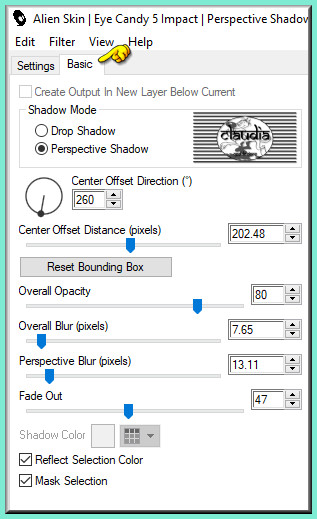Deze les is geschreven door Claudia © (CGSFDesigns) op 11-07-2018 in PSPX9.
Niets uit deze les mag worden gebruikt zonder mijn uitdrukkelijke toestemming.
Laat alle namen en lagen van de tubes intact en verander er niets aan.
Ook mogen de tubes niet herupload worden of aangeboden worden op andere sites.
Ik wens jullie veel plezier bij het maken van de les.
Claudia.
Materialen :

Dubbelklik op de Eye Candy presets, deze installeren zich in het filter.
De Maskers openen we in PSP zelf.
Steek de Selecties in de juiste map van jouw PSP versie : Corel_12/Selecties.
Installeer het font "We Spray".
Filters :

- Mehdi - Sorting Tiles.
- MuRa's Meister - Perspective Tiling.
- Eye Candy 5 : Impact - Glass en Perspective Shadow.
- Simple - 4 Way Average.
- AP [Lines] - Lines - SilverLining.
De Eye Candy presets zijn door mezelf gemaakt voor deze les.
Het font zit bij de materialen, maar hier kan je de originele downloaden.
De 2 maskers werden gemaakt door Narah.
Het Techno masker werd door mezelf gemaakt voor deze les.
De Selecties zijn door mezelf gemaakt voor deze les.
De tube van de vrouw werd gemaakt door Annelies :

De tube van het gezicht werd gemaakt door Ana Ridzi :

Kleurenpallet :
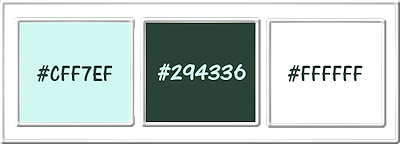
Voorgrondkleur = #CFF7EF
Achtergrondkleur = #294336
3de kleur = #FFFFFF
Wanneer je met eigen kleuren werkt speel dan met de mengmodus
en/of dekking naar eigen inzicht

1.
Open een Nieuwe afbeelding van 900 x 600 px, transparant.
Selecties - Alles selecteren.
Open uit de materialen de tube "ar6".
Activeer hiervan de onderste laag in het Lagenpallet (= fundo).
Bewerken - Kopiëren.
Zet de tube opzij voor later gebruik.
Ga terug naar je werkje.
Bewerken - Plakken in selectie.
Selecties - Niets selecteren.
Effecten - Afbeeldingseffecten - Naadloze herhaling :
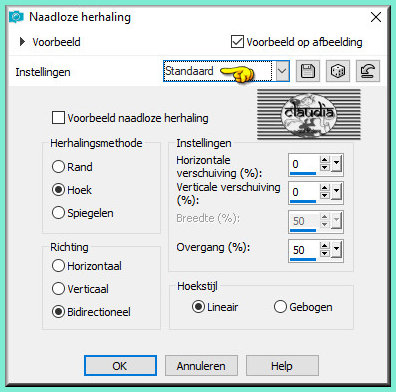
Aanpassen - Vervagen - Radiaal vervagen :
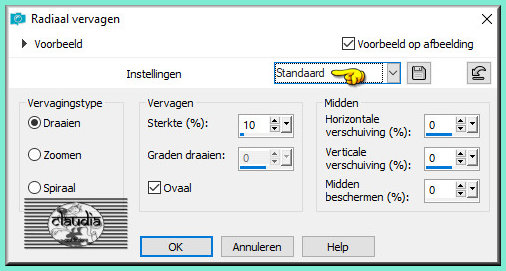
Effecten - Randeffecten - Sterker accentueren.

2.
Lagen - Dupliceren.
Effecten - Artistieke effecten - Topografie : Kleur = Voorgrondkleur
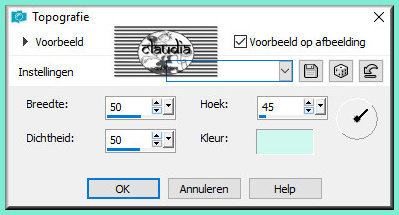
Effecten - Randeffecten - Sterker accentueren.
Lagen - Nieuwe rasterlaag.
Vul deze laag met de Voorgrondkleur : #CFF7EF.
Lagen - Eigenschappen : zet de Dekking van deze laag op 30%.
Lagen - Samenvoegen - Alle lagen samenvoegen.

3.
Activeer de opzij gezette tube "ar6".
Activeer terug de middelste tube laag.
Bewerken - Kopiëren.
Zet de tube terug opzij voor later gebruik.
Ga terug naar je werkje.
Bewerken - Plakken als nieuwe laag.
Effecten - Afbeeldingseffecten - Naadloze herhaling : de instellingen staan goed.
Lagen - Eigenschappen : zet de Mengmodus van deze laag op Overlay en de Dekking op 30%.
Effecten - Randeffecten - Accentueren.
Effecten - Insteekfilters - Mehdi - Sorting Tiles :
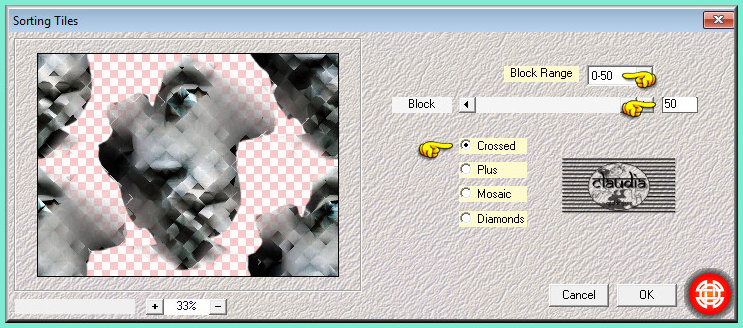
Aanpassen - Scherpte - Nog scherper.

4.
Lagen - Nieuwe rasterlaag.
Vul deze laag met de 3de kleur : #FFFFFF.
Open uit de materialen het Masker "Narah_mask_Abstract207" en minimaliseer het.
Ga terug naar je werkje.
Lagen - Nieuwe maskerlaag - Uit afbeelding :
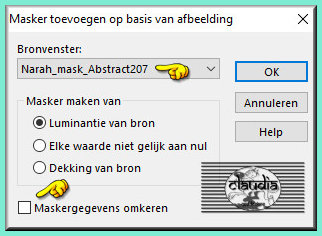
Lagen - Samenvoegen - Groep samenvoegen.
Effecten - 3D-Effecten - Slagschaduw :
Verticaal = 1
Horizontaal = 1
Dekking = 100
Vervaging = 0
Kleur = Zwart (#000000)
Lagen - Eigenschappen : zet de Dekking van deze laag op 30%.
Effecten - Randeffecten - Sterker accentueren.

5.
Activeer de onderste laag in het Lagenpallet (= Achtergrond).
Effecten - Insteekfilters - Mehdi - Sorting Tiles :
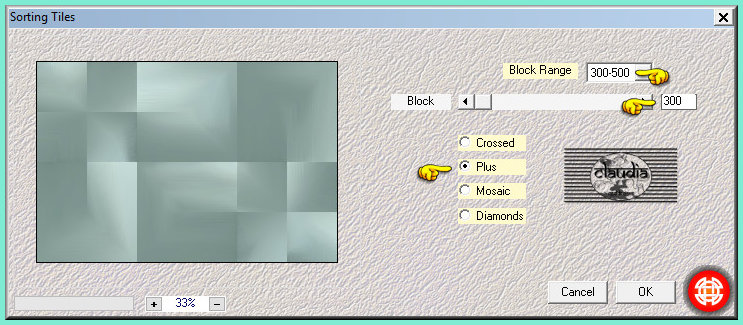
Effecten - Randeffecten - Sterker accentueren.
Lagen - Samenvoegen - Zichtbare lagen samenvoegen.

6.
Activeer de opzij gezette tube "ar6".
Bewerken - Kopiëren.
Zet de tube terug opzij voor later gebruik.
Ga terug naar je werkje.
Bewerken - Plakken als nieuwe laag.
Effecten - Vervormingseffecten - Spiraal : Graden = 720.
Lagen - Eigenschappen : zet de Mengmodus van deze laag op Overlay en de Dekking op 30%.
Druk op de K toets op het toetsenbord om het raster te activeren en vul deze 4 getallen in :
Draaipunt X = 162,00 / Draaipunt Y = 153,00 / Positie X = -169,00 / Positie Y = -181,00

Druk op de M toets om het raster te deactiveren.

7.
Lagen - Dupliceren.
Afbeelding - Spiegelen - Horizontaal spiegelen.
Afbeelding - Spiegelen - Verticaal spiegelen (= Omdraaien).
Lagen - Samenvoegen - Omlaag samenvoegen.
Lagen - Eigenschappen : zet de Dekking van deze laag op 50%.

8.
Lagen - Nieuwe rasterlaag.
Vul deze laag met de 3de kleur : #FFFFFF.
Open uit de materialen het Masker "Narah_Mask_1190" en minimaliseer het.
Ga terug naar je werkje.
Lagen - Nieuwe maskerlaag - Uit afbeelding :
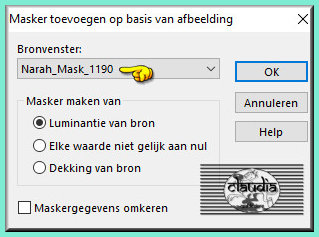
Lagen - Samenvoegen - Groep samenvoegen.
Lagen - Samenvoegen - Alle lagen samenvoegen.

9.
Lagen - Dupliceren.
Effecten - Insteekfilters - MuRa's Meister - Perspective Tiling : Crop BG Color = Achtergrondkleur
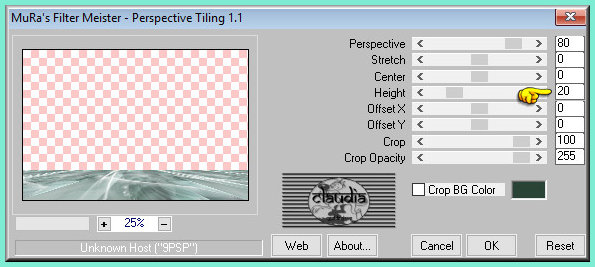
Effecten - 3D-Effecten - Slagschaduw :
Verticaal = 0
Horizontaal = 0
Dekking = 100
Vervaging = 50
Kleur = Zwart (#000000)

10.
Ga naar het Kleurenpallet en zet de Achtergrondkleur op de 3de kleur : #FFFFFF.
Activeer het Tekstgereedschap en zoek het font "We Spray" op met de volgende instellingen :

Ga terug naar je werkje.
Typ de kleine letter "J".
Plaats de vorm naar links op je werkje :
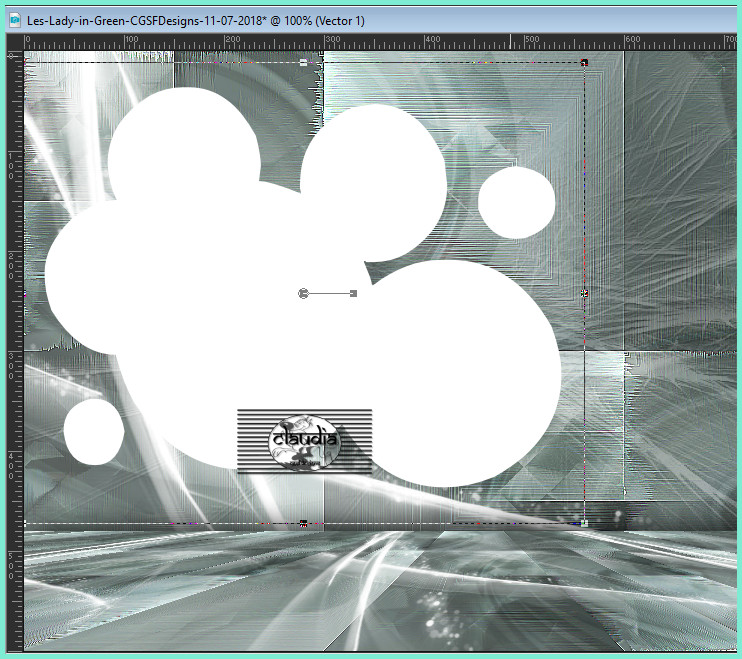
Klik met de rechtermuisknop op de tekstlaag in het Lagenpallet en kies de optie "Omzetten in rasterlaag".

11.
Activeer de onderste laag in het Lagenpallet (= Achtergrond).
Bewerken - Kopiëren !!!
Activeer de bovenste laag in het Lagenpallet (= Raster 1).
Selecties - Selectie laden/opslaan - Selectie laden vanaf schijf : Lady-in-Green-Sel1-CGSFDesigns-11-07-2018
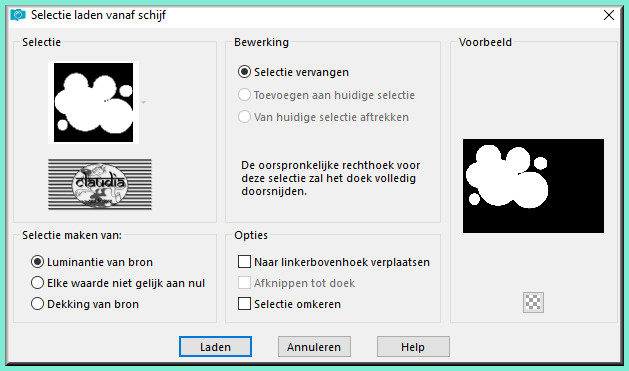
*****
Mocht de selectie niet precies over jouw vorm komen te staan, klik dan op "Selecties - Selectie bewerken".
De Selectie kleurt nu rood en kan je deze nu met de Verplaatsingstool (toets M) op de juiste plaats schuiven.
Als je klaar bent en de selectie staat goed, klik dan terug op "Selecties - Selectie bewerken".
De selectie loopt nu terug normaal.
*****
Bewerken - Plakken in selectie (onderste laag zit nog in het geheugen).
Selecties - Niets selecteren.

12.
Effecten - Insteekfilters - Simple - 4 Way Average.
Lagen - Dupliceren.
Lagen - Samenvoegen - Omlaag samenvoegen.
Effecten - Textuureffecten - Lamellen : Kleur = Achtergrondkleur
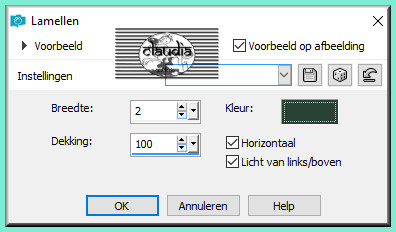
Lagen - Schikken - Omlaag.
Activeer de bovenste laag in het lagenpallet (= Kopie van Achtergrond).

13.
Lagen - Nieuwe rasterlaag.
Vul de laag met de 3de kleur : #FFFFFF.
Open mijn Masker "Masker-Techno-CGSFDesigns-11-07-2018" en minimaliseer het.
Ga terug naar je werkje.
Lagen - Nieuwe maskerlaag - Uit afbeelding :
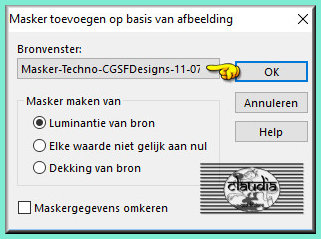
Lagen - Samenvoegen - Groep samenvoegen.
Lagen - Schikken - Omlaag.
Effecten - 3D-Effecten - Slagschaduw : de instellingen staan goed.
Lagen - Eigenschappen : zet de Dekking van deze laag op 70%.
Activeer de bovenste laag in het Lagenpallet (= Kopie van Achtergrond).

14.
Lagen - Nieuwe rasterlaag.
Selecties - Selectie laden/opslaan - Selectie laden vanaf schijf : Lady-in-Green-Sel2-CGSFDesigns-11-07-2018
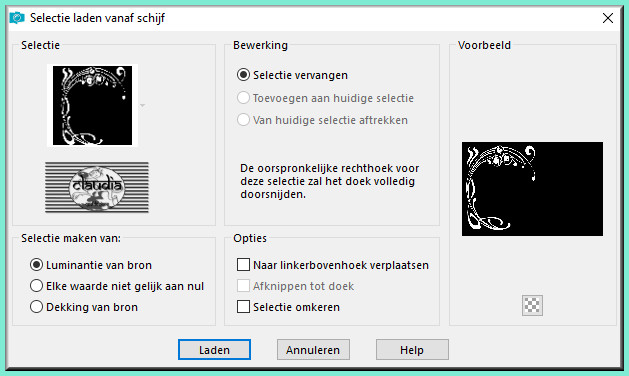
Vul de selectie met de Achtergrondkleur : #294336.
Effecten - Insteekfilters - AP [Lines] - Lines - SilverLining :
![Effecten - Insteekfilters - AP [Lines] - Lines - SilverLining](../../images/Gewone-Lessen/Lady-in-Green/Plaatje16.jpg)
Aanpassen - Scherpte - Verscherpen.
Effecten - Insteekfilters - Alien Skin Eye Candy 5 : Impact - Glass :
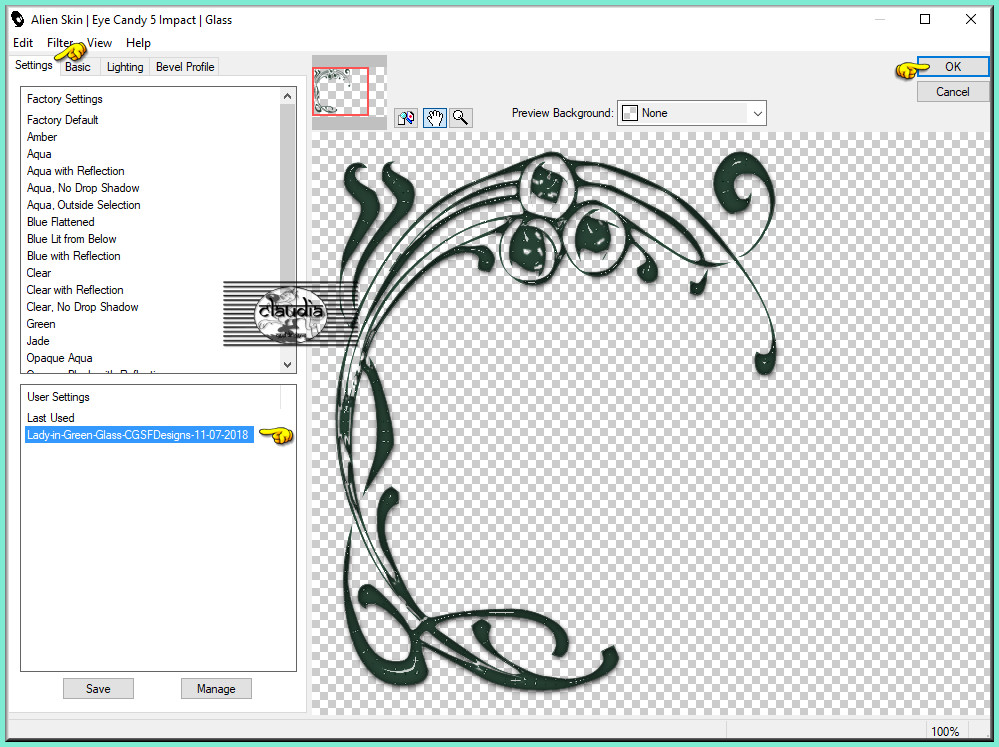
Of voer de instellingen manueel in :
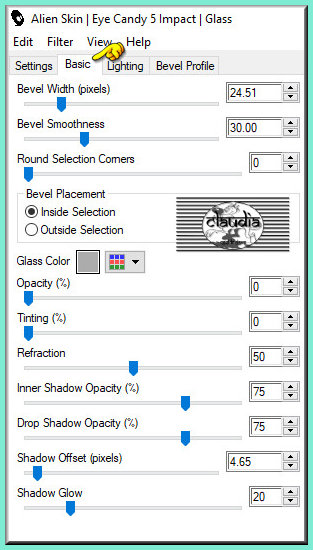
Selecties - Niets selecteren.
Effecten - Insteekfilters - Alien Skin Eye Candy 5 : Impact - Perspective Shadow :
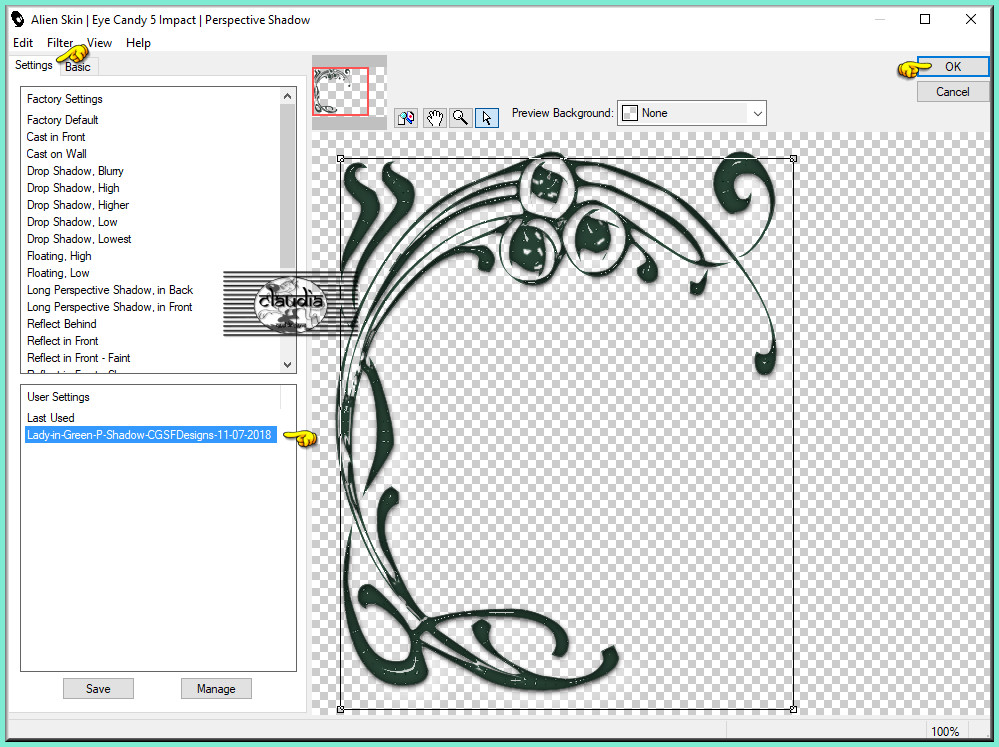
Of voer de instellingen manueel in :
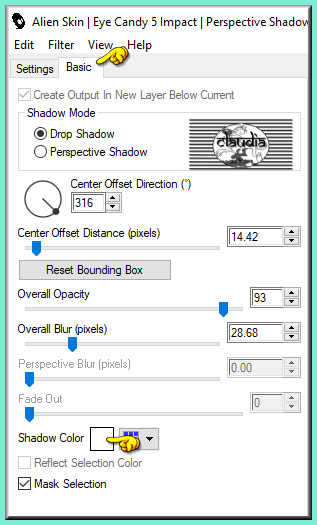

15.
Open uit de materialen de tube "Alies 9VR61-woman-31072012".
Bewerken - Kopiëren.
Ga terug naar je werkje.
Bewerken - Plakken als nieuwe laag.
Plaats de tube links op je werkje :

Lagen - Schikken - Omlaag.
Effecten - Insteekfilters - Alien Skin Eye Candy 5 : Impact - Perspective Shadow :
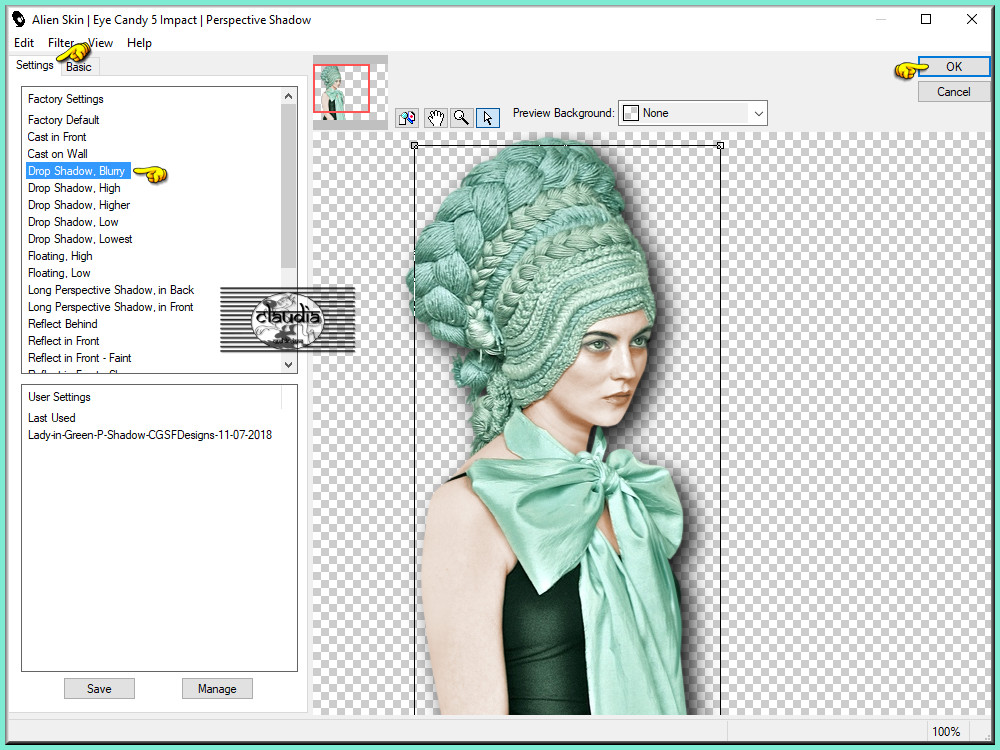

16.
Activeer de bovenste laag in het Lagenpallet (= Raster 2).
Activeer opnieuw de opzij gezette tube "ar6".
Bewerken - Kopiëren.
Ga terug naar je werkje.
Bewerken - Plakken als nieuwe laag.
Afbeelding - Formaat wijzigen : 40%, formaat van alle lagen wijzigen niet aangevinkt.
Aanpassen - Scherpte - Verscherpen.
Plaats de tube rechts onderaan :
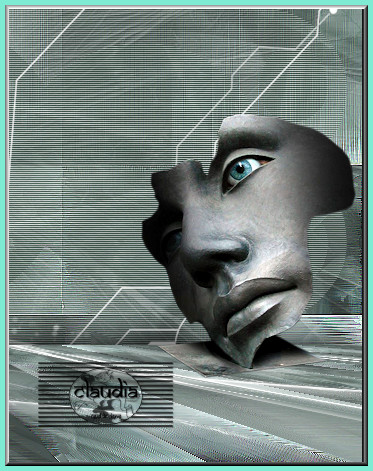
Effecten - Insteekfilters - Alien Skin Eye Candy 5 : Impact - Perspective Shadow :
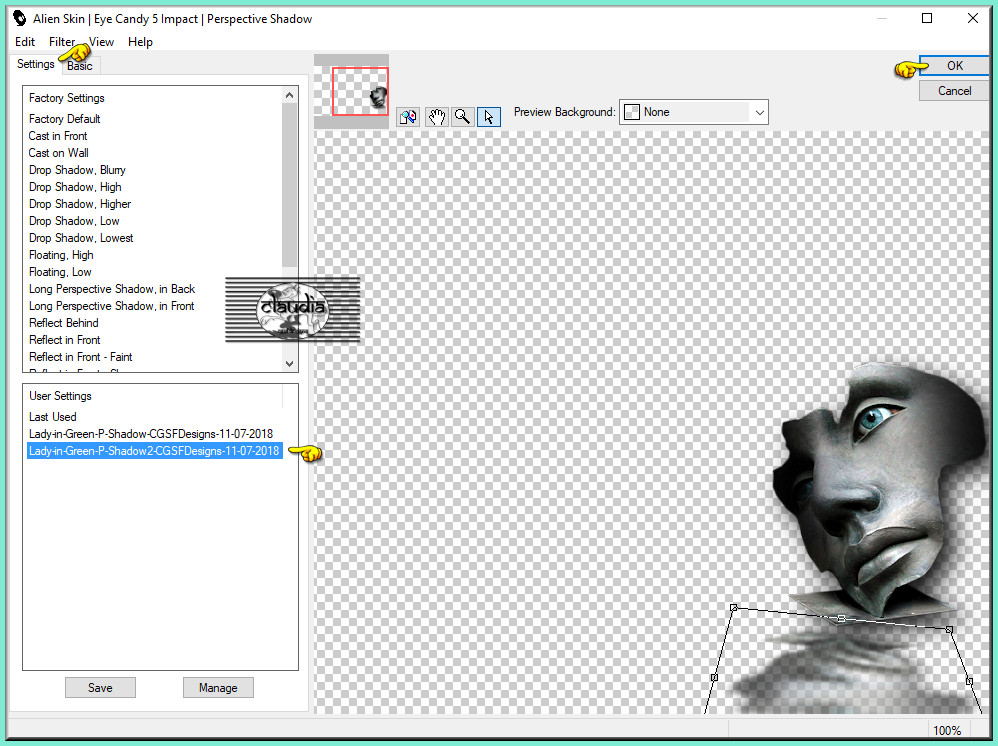
Of voer de instellingen manueel in :
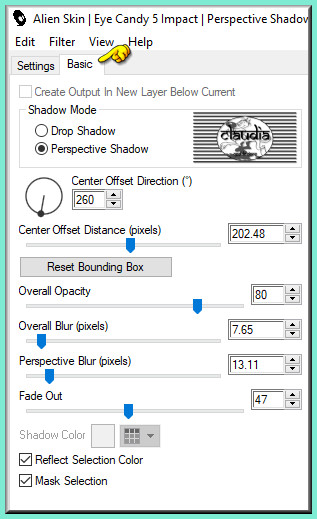

17.
Lagen - Samenvoegen - Alle lagen samenvoegen.
Lagen - Dupliceren.
Afbeelding - Formaat wijzigen : 90%, formaat van alle lagen wijzigen niet aangevinkt.
Aanpassen - Scherpte - Verscherpen.
Effecten - Insteekfilters - Alien Skin Eye Candy 5 : Impact - Perspective Shadow : de instellingen staan goed,
dus gewoon op OK klikken.

18.
Activeer de onderste laag in het Lagenpallet (= Achtergrond).
Effecten - Insteekfilters - Simple - 4 Way Average.
Effecten - Afbeeldingseffecten - Naadloze herhaling : de instellingen staan goed.
Afbeelding - Randen toevoegen : Symmetrisch aangevinkt
2 px met de Achtergrondkleur : #294336
2 px met de Voorgrondkleur : #CFF7EF
2 px met de Achtergrondkleur : #294336
5 px met de 3de kleur : #FFFFFF
Lagen - Nieuwe rasterlaag.
Plaats hierop je watermerkje.
Sla je werkje op als JPG-formaat en daarmee ben je aan het eind van deze les gekomen.
Ik hoop dat je het een leuke en leerzame les vond.
Als je commentaar wilt geven op mijn lesjes, of gewoon iets schrijven
mag je altijd een berichtje achterlaten in mijn gastenboek

Deze
les is door mezelf bedacht, gemaakt en geschreven
Enige
gelijkenis met andere lessen berust op louter toeval
Mijn lessen
mogen niet zonder toestemming worden gekopieerd of gelinkt
Wil
je mijn les gebruiken voor je groep/club mail mij dan even
© Claudia - Juli 2018.






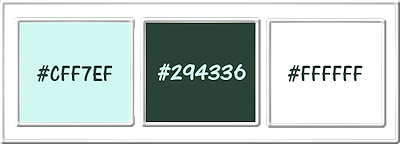

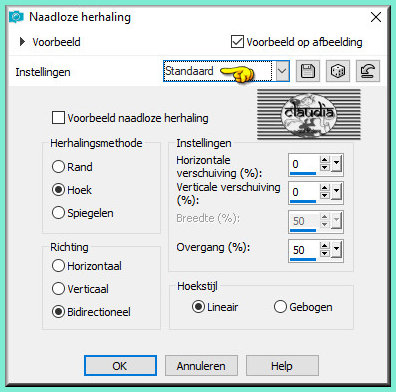
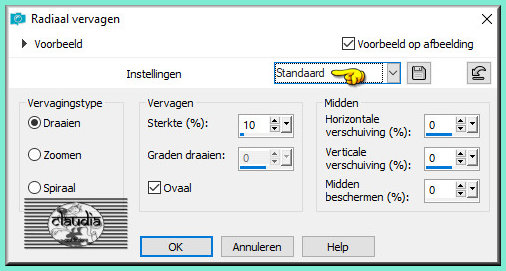
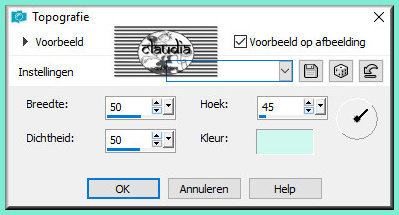
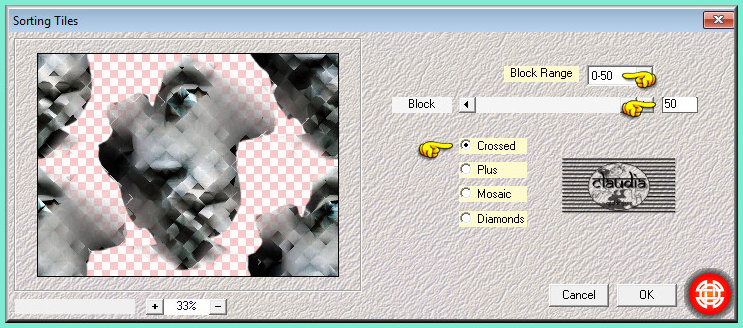
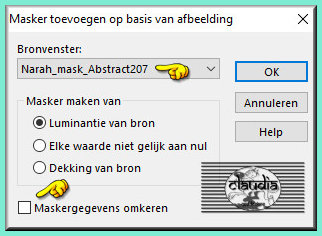
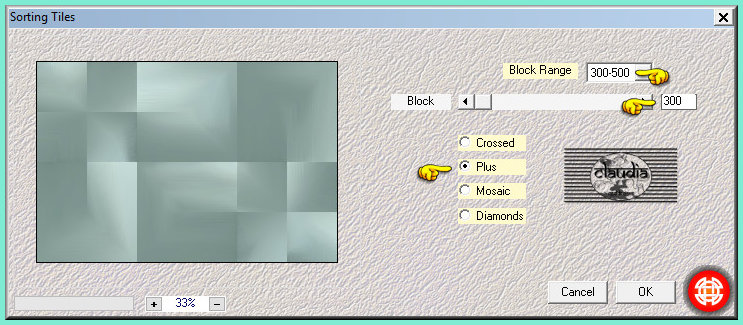

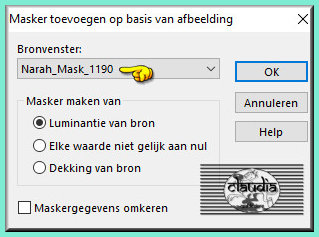
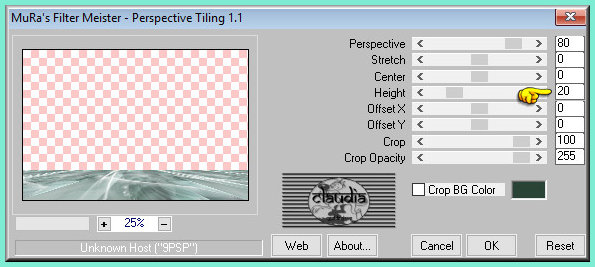

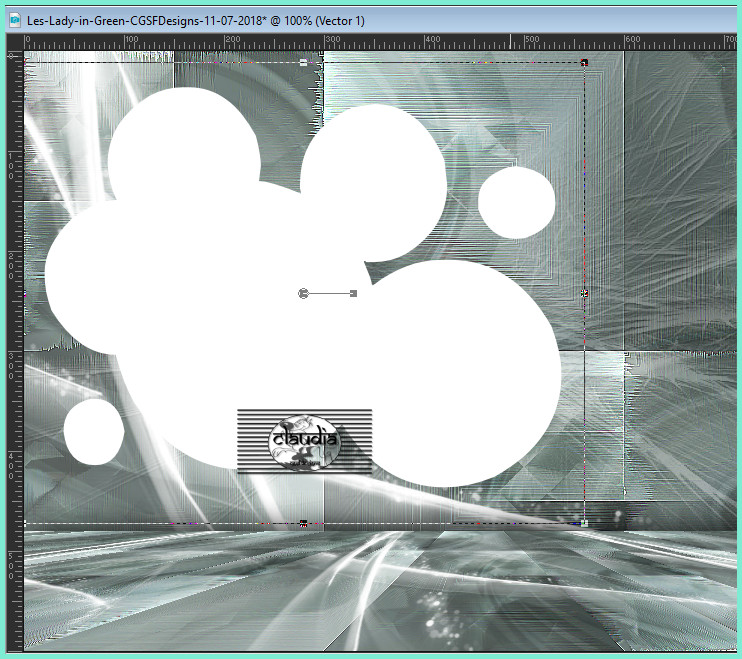
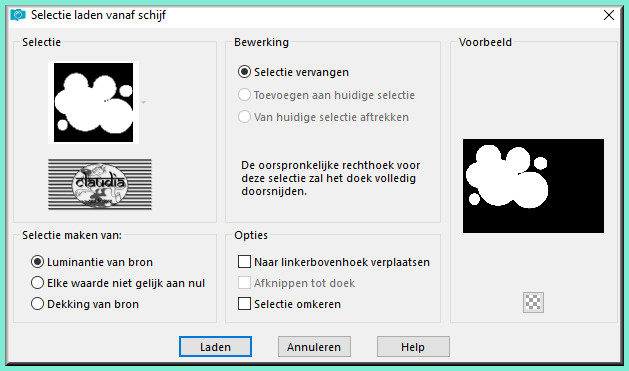
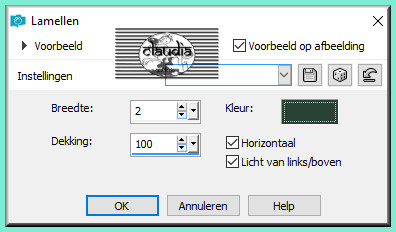
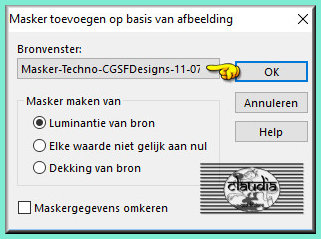
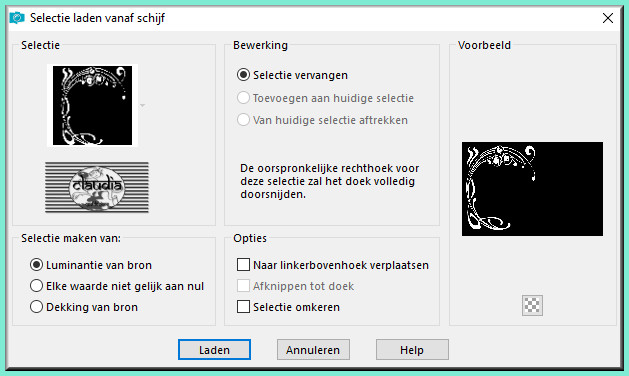
![Effecten - Insteekfilters - AP [Lines] - Lines - SilverLining](../../images/Gewone-Lessen/Lady-in-Green/Plaatje16.jpg)